- Fiks Twitch-chat som ikke laster eller kobler til:
- Oppdater siden:
- Bytt til inkognitomodus:
- Prøv en annen nettleser:
- Tøm hurtigbufferen:
- Deaktiver nettleserutvidelser:
- Deaktiver din proxy:
- Sørg for at Twitch er lagt til hvitelisten i AdBlock:
- Start ruteren på nytt:
- Hvordan fikser jeg at Twitch Adblock ikke fungerer?
- Hvordan fikser jeg Twitch-chat som ikke laster eller kobler til?
- Hvordan oppdaterer jeg Twitch-chatten min?
- Har Twitch en chat-funksjon?
- Hvordan aktiverer jeg inkognitomodus på Twitch?
- Hvorfor lastes ikke Twitch-chatten?
- Hvordan fikser jeg Twitch-chatter blokkert av utvidelser?
- Hva er Twitch chat og hvordan bruker jeg det?
- Hvorfor er YouTube live-chatten så forskjellig fra Twitch-chatten?
- Hvordan ser du forskjellen mellom en Twitch- og YouTube-strøm?
- Hva er fordelene med å være en Twitch-kanal?
- Hvordan kan du se Twitch-chatten din over spillet ditt?
Twitch trenger ingen introduksjon til spillere. Det er en plattform der folk ser på streamere eller kringkastere spille sine favorittspill. Det er der du vil møte likesinnede og også få mange tips om favorittspillene dine. Nå for tiden bruker utviklere til og med Twitch som en plattform for å markedsføre spillene sine. Siden alle spillerne er på ett sted, så blir det mye lettere å få et spill til en målgruppe.
Her snakker folk fritt med hverandre ved hjelp av chat-funksjonen, men i det siste har det kommet rapporter om problemer med chat-funksjonen. Mange mennesker klarer ikke å koble seg til chat-funksjonen, og den laster bare ikke. Det kan være irriterende, og hvis du er vant til den fulle opplevelsen av Twitch, vil du gå glipp av dette. Så hvordan løser du dette? Det er det vi skal se på her i denne guiden. Vi vil se hva som er mulige årsaker til det, og også hvordan vi kan løse dem.
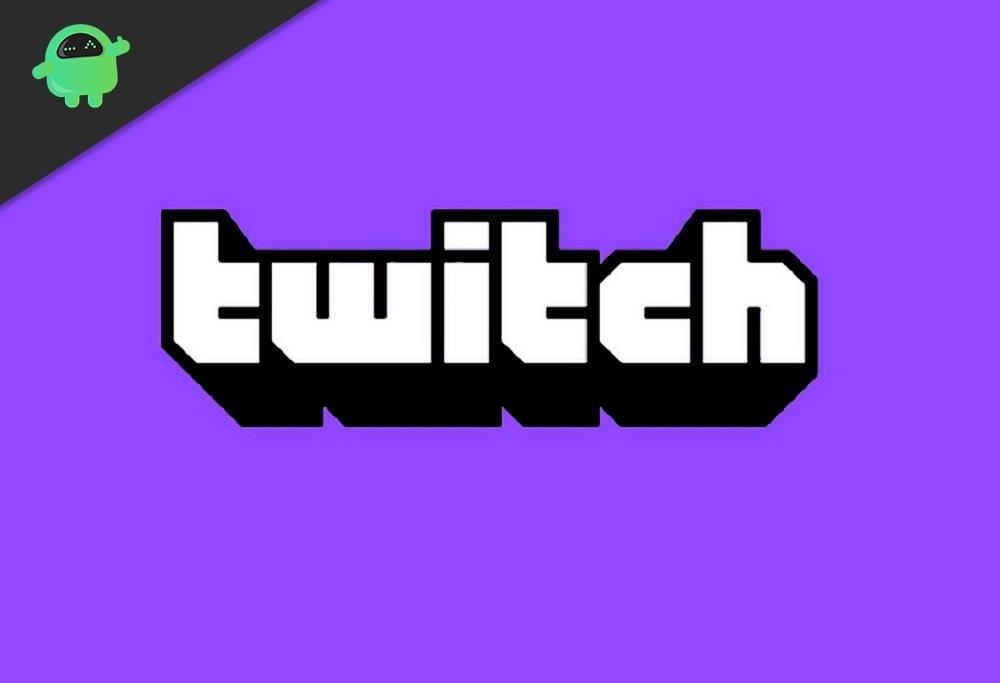
Fiks Twitch-chat som ikke laster eller kobler til:
En av hovedårsakene til at Twitch chat ikke laster opp er utvidelser. Utvidelser som Adblock lar ikke Twitch-chatten din fungere riktig. Deretter har vi cache-nettleserdata og proxy-problemer. De blokkerer eller forbyr chat-funksjonen på Twitch-dashbordet, og samtaler er ikke synlige for brukerne. Denne feilen er ganske vanlig i Chrome-nettleseren. Så med tanke på alt dette har vi samlet denne guiden for å hjelpe deg med å løse problemet ditt med Twitch Chat.
Oppdater siden:
Noen ganger kjører ikke skriptene ordentlig når internettforbindelsen din ikke er konsistent. Så bare oppdater nettleserfanen din, og det bør resultere i at skriptene kjører riktig denne gangen. Klikk på menyvalget øverst og velg Last inn på nytt i nettleseren din, eller trykk og hold nede Ctrl+F5 og nettsiden din vil bli oppdatert.
Bytt til inkognitomodus:
Som nevnt ovenfor blokkerer utvidelser noen ganger Twitch-chatter.Hvis du har flere utvidelser og de fleste av dem er nyttige for deg, vil det ikke være en løsning for deg å fjerne alle utvidelsene. I så fall bør du åpne Twitch i et inkognito- eller privatvindu. Som standard er alle utvidelsene deaktivert i en fane som åpnes i inkognitomodus.
Annonser
Hvis du bruker nettleseren Firefox, trykk og hold nede Shift + Ctrl + P, og det vil åpne et privat vindu. Hvis du bruker Chrome-nettleseren, trykk og hold nede Shift + Ctrl + N, og det åpner et nytt inkognitovindu for deg. Åpne nå Twitch på denne fanen, og du trenger ikke å bekymre deg for noen utvidelse som forårsaker et problem med Twitch-chatten din.
Hvis du bruker en annen nettleser, kan du bare åpne menyinnstillingene og velge alternativet Privat fane eller vindu fra listen. Alle nettlesere har det i menyvalget.
Prøv en annen nettleser:
HVIS selv inkognito ikke fungerte for deg, kan du prøve å bruke en annen nettleser sammen. Pass på at du ikke installerer noen utvidelse til denne nye nettleseren, og prøv senere å åpne Twitch-kontoen din i denne nye nettleseren. Sjekk deretter og se om Twitch chat-funksjonen laster ordentlig eller ikke. Hvis den gjør det, kan du være trygg på at den eldre nettleseren din var synderen. Du kan fortsatt bruke den gamle nettleseren din, men for Twitch er det bare å fortsette å bruke denne nye, annerledes nettleseren. Vi anbefaler å installere Opera-nettleseren.
Men hvis til og med en annen nettleser ikke fungerer for deg, kan du prøve den neste løsningen.
Annonser
Annonse
Les også
Tøm hurtigbufferen:
Noen ganger kan korrupte cachedata være årsaken til at mange nettsteder ikke fungerer som de skal. Bufferdata er dataene lagret av nettleserne våre for alle nettstedene vi besøker, slik at neste gang vi besøker det nettstedet; det vil lastes raskere. Dette er fordi det allerede vil ha noen data om lasting fra forrige gang. Men dette slår også tilbake i visse situasjoner, og dette kan også være en grunn til at Twitch-chatten din ikke fungerer som den skal.Så du må tømme cache-dataene i nettleseren din.
For Chrome-nettleseren,
- Klikk på menyikonet øverst til høyre og velg alternativet Innstillinger.
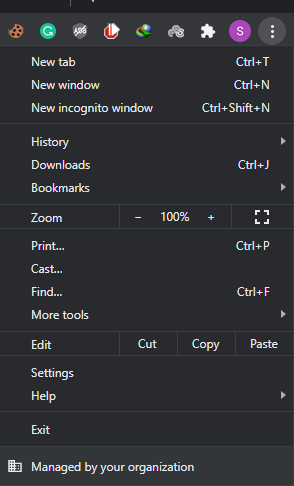
Annonser
- Klikk deretter på fanen «Personvern og sikkerhet» i venstre rute.
- På midten av skjermen vil du se «Tøm nettlesingsdata». Klikk på den.
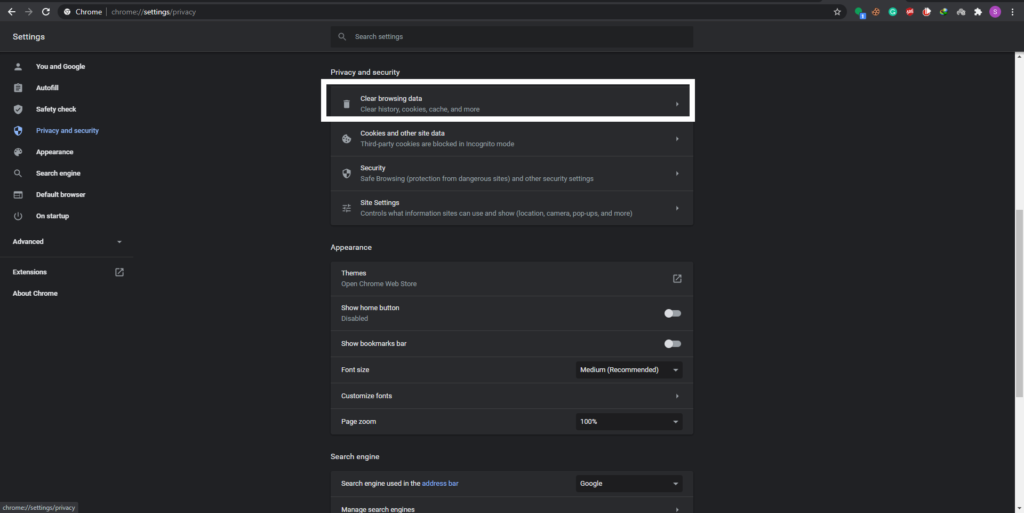
- Det klare nettlesingsvinduet vil dukke opp. I tidsperioden velger du «Hele tiden» fra rullegardinmenyen.
- Klikk deretter på Fjern data-alternativet nedenfor.
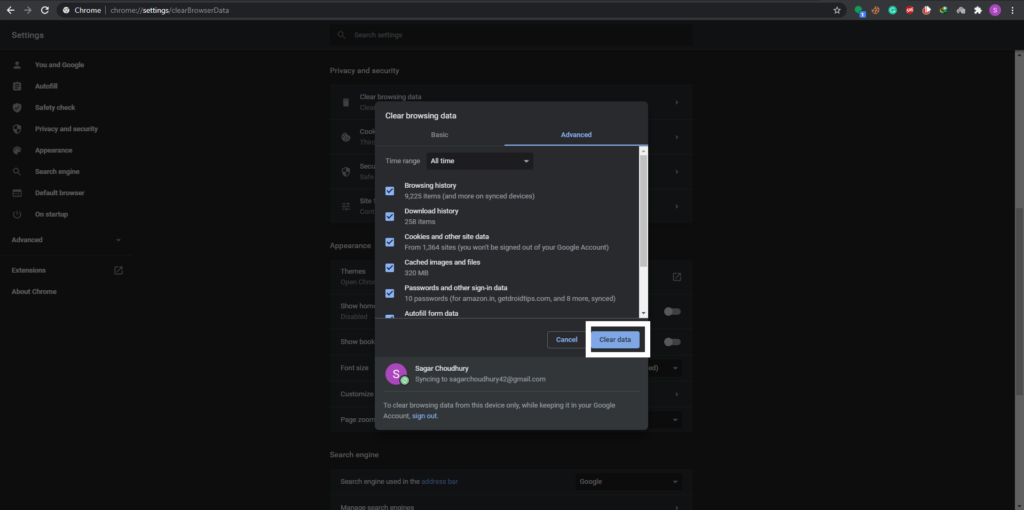
For Firefox-nettleseren,
- Klikk på menyikonet øverst til høyre og velg «Alternativer».
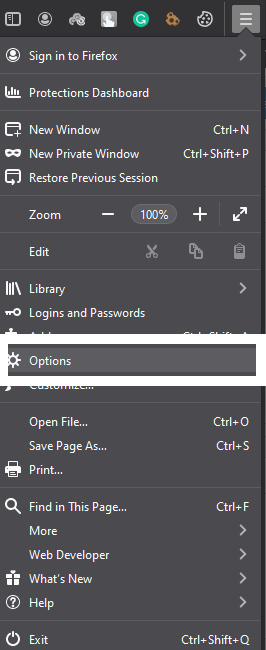
- Klikk deretter på fanen «Personvern og sikkerhet» i venstre rute.
- Rull ned nå, og du vil finne en seksjon som leser «Cookies and Site Data». Her klikker du på «Slett data» -knappen rett ved siden av.
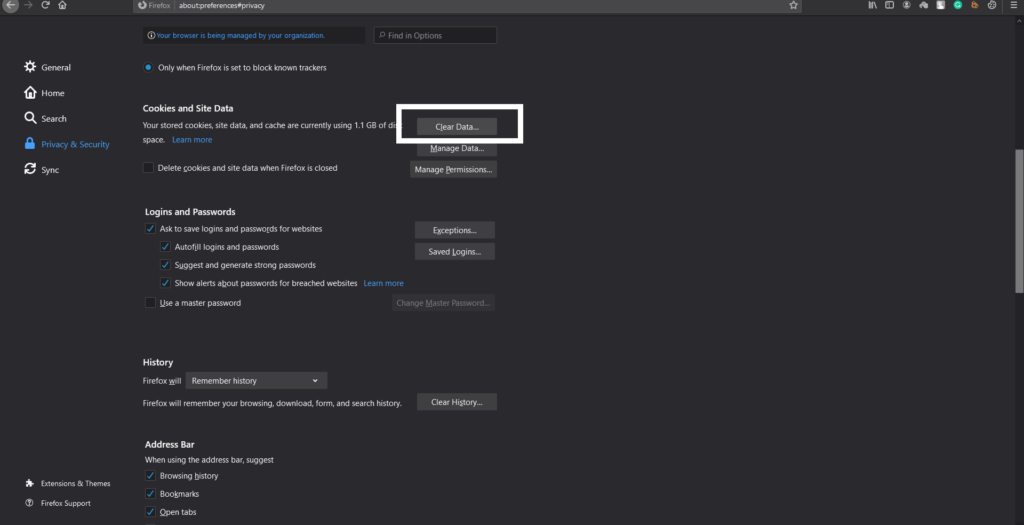
- I neste popup-vindu velger du alternativet «Tøm».
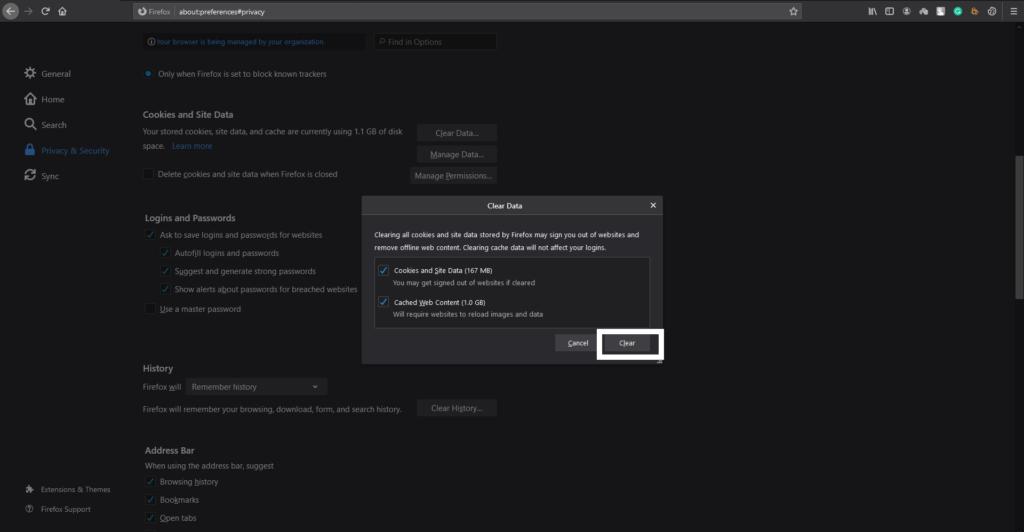
Dette bør fjerne problemene dine med Twitch hvis problemet var med nettleserens bufferdata. Åpne opp Twitch igjen og se om chat-funksjonene denne gangen fungerer som de skal. Anta at den ikke prøver den neste løsningen.
Deaktiver nettleserutvidelser:
Noen ganger kan en utvidelse være roten bak alle problemene dine. Så prøv å fjerne utvidelsene en etter en og se hvordan du fjerner eller deaktiverer hvilken som fungerer for deg.
I en Chrome-nettleser,
- Klikk på menyikonet øverst til høyre.
- Velg deretter Flere verktøy > Utvidelser.
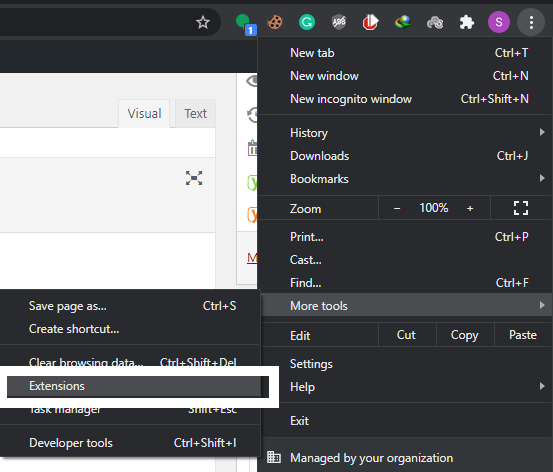
- Du vil se en liste over alle utvidelsene i nettleseren din. Bare slå av bryteren for alle utvidelsene én etter én og se om deaktivering av en bestemt en løser Twitch-chatten din eller ikke. Hvis den gjør det, har du funnet problemet. Bare fjern utvidelsen fra nettleseren din. For å fjerne en utvidelse, klikk på fjernknappen.
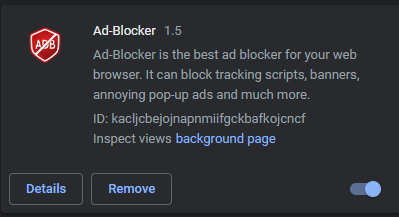
I en Firefox-nettleser,
- Klikk på menyikonet øverst til høyre og velg «Tillegg».

- Klikk deretter på «Utvidelser»-fanen i venstre rute.
- Du vil se en liste over alle utvidelsene i nettleseren din.Bare slå av bryteren for alle utvidelsene én etter én og se om deaktivering av en bestemt en løser Twitch-chatten din eller ikke. Hvis den gjør det, har du funnet problemet. Bare fjern utvidelsen fra nettleseren din. For å fjerne en utvidelse, klikk på knappen med tre prikker og velg alternativet «Fjern».

Hvis deaktivering av utvidelser ikke løste problemet ditt heller, kan du gå videre til neste løsning.
Deaktiver din proxy:
Hvis du er koblet til et proxy-nettverk, kan det også blokkere eller forårsake problemer med tilkoblingen din til Twitch. SÅ prøv å deaktivere proxyen din og se om det løser problemet med Twitch Chat.
Først, deaktiver proxy på Windows. Trykk og hold Windows-tasten + I-tastene og klikk på «Nettverk og Internett.» Klikk deretter på «Proxy»-fanen i venstre rute og deaktiver hver bryter i høyre rute i det vinduet.
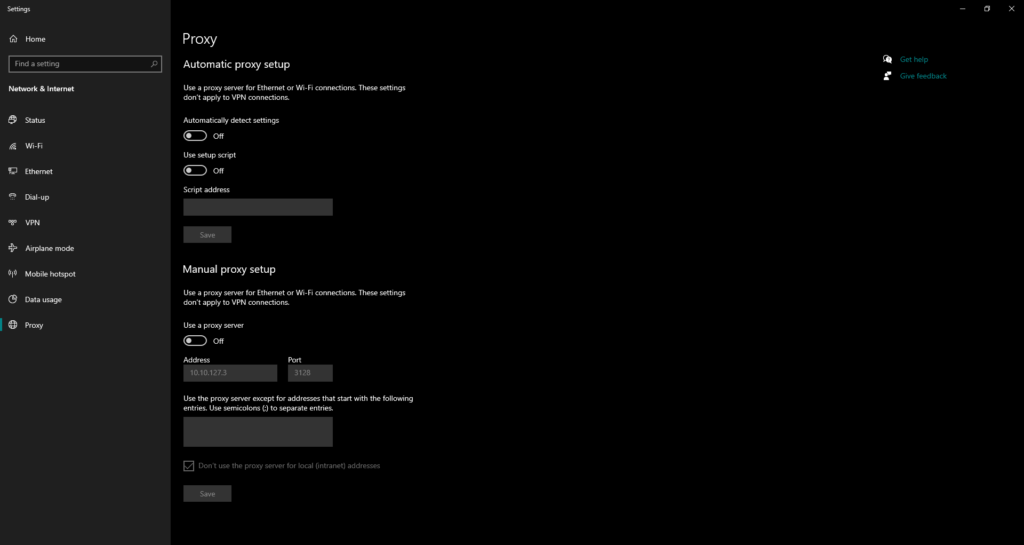
Nå hvis du er en Firefox-bruker,
- Åpne Firefox, klikk på menyikonet øverst til høyre og velg «Alternativer».
- Klikk deretter på fanen «Generelt» i venstre rute. På høyre rute, bla ned til bunnen hvor du finner «Nettverksinnstillinger». Klikk på «Innstillinger» her.
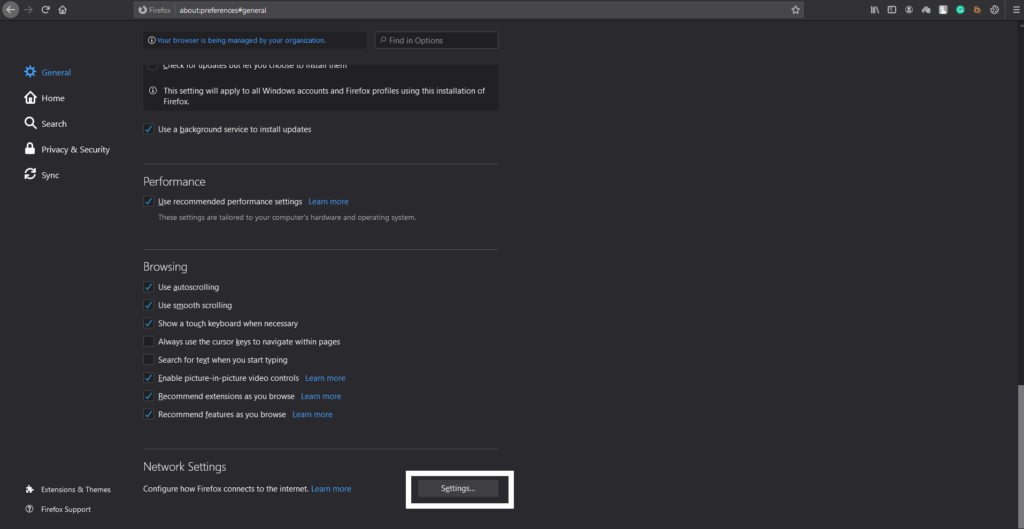
- Velg nå «Ingen proxy» eller «Bruk systemproxy» og klikk på Ok.
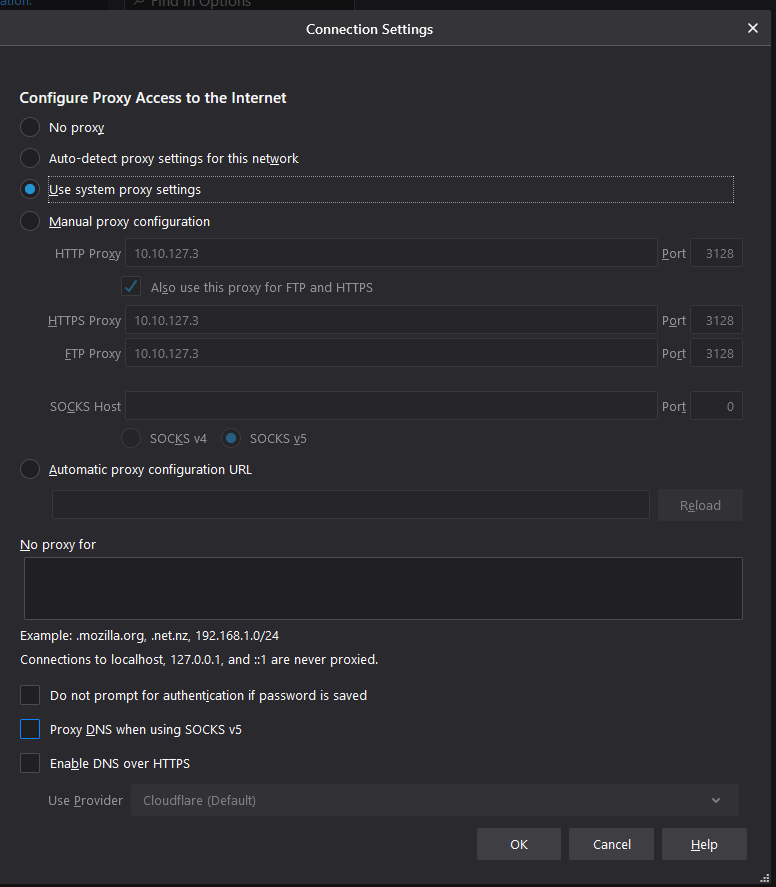
Sjekk og se om deaktivering av proxyen løste problemet. Mange brukere har rapportert at det å slå av proxy umiddelbart løste problemene deres med Twitch Chat. Hvis det samme skjedde for deg, bør du holde det deaktivert. Hvis du er bekymret for sikkerheten din etter å ha deaktivert proxy-tjeneren din, kan du prøve å bruke en pålitelig VPN-tjeneste for tilkoblingen din.
Sørg for at Twitch er lagt til hvitelisten i AdBlock:
Adblocker er en populær nettleserutvidelse som mange bruker for å deaktivere annonser fra å vises på sidene de besøker. Noen ganger kan en side oversvømme nettleservinduet ditt med annonser, og det kan være irriterende. Så i den forstand er Adblock en må-ha utvidelse. Men når du bruker Twitch, kan Adblock også være et problem.Nå når du åpner twitch, klikker du bare på Adblock-utvidelsen øverst og deaktiverer den for den Twitch. Det vil si at du ganske enkelt legger Twitch til hvitelisten din på Adblock.
Hvis du ikke bruker Adblock eller hvis dette ikke fungerte for deg, gå videre til den endelige løsningen nevnt nedenfor.
Start ruteren på nytt:
Noen ganger kan ruteren du bruker for internettforbindelsen også være roten til problemet ditt med Twitch-chat. Så prøv å starte den på nytt.
- Trykk på strømknappen på modemet og ruteren og slå begge av.
- Vent noen minutter.
- Trykk på den samme knappen igjen og begge på igjen. Aktiveringsprosessen kan ta et minutt eller to, men etter at den er ferdig, bør Twitch-chatproblemet ditt være løst.
Nå er rettelsene nevnt ovenfor alle mulige reparasjoner for Twitch-chatten som ikke laster inn. Hvilke av disse problemene som vil fungere for deg, avhenger av systemets årsak til bekymring. Prøv alle av dem en etter en, og utvilsomt vil en av disse løse problemet ditt og gi deg den fulle Twitch-opplevelsen.
Hvis du har spørsmål om denne artikkelen, kommenter gjerne nedenfor, så kommer vi tilbake til deg. Hvis noen av disse rettelsene fungerer for deg, kan du kommentere hvilken som fungerte for deg. Husk også å sjekke ut våre andre artikler om iPhone-tips og -triks, Android-tips og -triks, PC-tips og -triks og mye mer for mer nyttig informasjon.
FAQ
Hvordan fikser jeg at Twitch Adblock ikke fungerer?
Men når du bruker Twitch, kan Adblock også være et problem. Nå når du åpner twitch, klikker du bare på Adblock-utvidelsen øverst og deaktiverer den for den Twitch. Det vil si at du ganske enkelt legger Twitch til hvitelisten din på Adblock. Hvis du ikke bruker Adblock eller hvis dette ikke fungerte for deg, gå videre til den endelige løsningen nevnt nedenfor.
Hvordan fikser jeg Twitch-chat som ikke laster eller kobler til?
Fiks Twitch-chat som ikke laster eller kobler til: 1 Oppdater siden: Noen ganger kjører ikke skriptene ordentlig når internettforbindelsen din ikke er konsistent.Så bare oppdater nettleserfanen din, og den … 2 Bytt til inkognitomodus: 3 Prøv en annen nettleser: 4 Tøm bufferen: 5 Deaktiver nettleserutvidelser: Flere elementer
Hvordan oppdaterer jeg Twitch-chatten min?
Klikk på menyvalget øverst og velg Last inn på nytt i nettleseren din, eller trykk og hold nede Ctrl+F5 og nettsiden din vil bli oppdatert. Som nevnt ovenfor blokkerer utvidelser noen ganger Twitch-chatter.
Har Twitch en chat-funksjon?
Nå for tiden bruker utviklere til og med Twitch som en plattform for å markedsføre spillene sine. Siden alle spillerne er på ett sted, så blir det mye lettere å få et spill til en målgruppe. Her snakker folk fritt med hverandre ved hjelp av chat-funksjonen, men i det siste har det kommet rapporter om problemer med chat-funksjonen.
Hvordan aktiverer jeg inkognitomodus på Twitch?
Hvis du bruker Chrome-nettleseren, trykk og hold nede Shift + Ctrl + N, og det åpner et nytt inkognitovindu for deg. Åpne nå Twitch på denne fanen, og du trenger ikke å bekymre deg for noen utvidelse som forårsaker et problem med Twitch-chatten din.
Hvorfor lastes ikke Twitch-chatten?
Ifølge brukere laster noen ganger ikke Twitch-chat på grunn av nettleseren din. Enkelte nettlesere kan ha visse feil med Twitch, og for å fikse det problemet, anbefales det at du prøver å se Twitch i en annen nettleser.
Hvordan fikser jeg Twitch-chatter blokkert av utvidelser?
Klikk på menyvalget øverst og velg Last inn på nytt i nettleseren din, eller trykk og hold nede Ctrl+F5 og nettsiden din vil bli oppdatert. Som nevnt ovenfor blokkerer utvidelser noen ganger Twitch-chatter. Hvis du har flere utvidelser og de fleste av dem er nyttige for deg, vil det ikke være en løsning for deg å fjerne alle utvidelsene.
Hva er Twitch chat og hvordan bruker jeg det?
Twitch-chat er den beste måten å samhandle med en streamer på, noe som betyr at det er viktig å holde tritt med chatten din for å ha en vellykket strøm! Å vise Twitch-chat har vært en vanlig utvidelse på strømmer siden begynnelsen av strømmingen.
Hvorfor er YouTube live-chatten så forskjellig fra Twitch-chatten?
Hvorfor er Youtube Lives chat så forskjellig fra Twitch chat? Under en Twitch-strøm ser chatten vanligvis ut som om den svarer på hendelsene i strømmen. Hvis streameren sier en vits, chat ler, osv. Men med Youtube-strømmer føles det som om chatten ser på Family Guy eller noe.
Hvordan ser du forskjellen mellom en Twitch- og YouTube-strøm?
Under en Twitch-strøm ser chatten vanligvis ut som om den svarer på hendelsene i strømmen. Hvis streameren sier en vits, chat ler, osv. Men med Youtube-strømmer føles det som om chatten ser på Family Guy eller noe.
Hva er fordelene med å være en Twitch-kanal?
Seere som oppdager kanalen din kan «Følge» kontoen din. Følgere kan bli varslet når du går på nettet, avhengig av varslingsinnstillingene deres. Et chatterom kommer som standard på hver Twitch-kanal (du kan deaktivere din hvis du vil). Chat gir seerne en enkel måte å kommunisere med deg i sanntid, meme det, bruke følelser og heie.
Hvordan kan du se Twitch-chatten din over spillet ditt?
Baffler er et gjennomsiktig Twitch-chatoverlegg som lar deg se Twitch-chatten din over spillet ditt. Trinn 1: Last ned og pakk ut zip-filen, og kjør deretter programmet. Trinn 2: Klikk «Mer info» og deretter «Kjør likevel» første gang du starter programmet, da meldingen «Windows beskyttet PCen» vises.











--good-funny-weird-nicknames-for-discord.jpg)